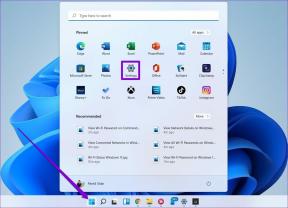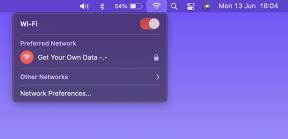Corrigir erro de registro de tela azul 51
Miscelânea / / November 28, 2021
Corrigir erro de registro de tela azul 51: A maioria dos usuários relatou ter visto o Erro 51 do Registro ao reiniciar o sistema e se deparar com a tela Azul da Morte com a mensagem de erro. Não há como definir os parâmetros que estão causando esse erro porque ele contém pouca ou nenhuma informação. Portanto, precisamos solucionar o erro de registro 51 e ver o que funciona para corrigir o problema.
O verdadeiro problema com esse erro são as reinicializações ou desligamentos frequentes, seguidos pela tela BSOD com o código de erro de parada Registry Error 51. Com o tempo, esse erro continua incomodando usuários como você e eu, sem nenhuma correção específica. Mas aqui em solução de problemas, compilamos uma lista de etapas de solução de problemas que certamente ajudarão a corrigir esse problema.
Conteúdo
- Corrigir erro de registro de tela azul 51
- Método 1: execute o verificador de driver
- Método 2: inicialização limpa do PC
- Método 3: usar reparo automático / inicial
- Método 4: execute o verificador de arquivos do sistema (SFC) e verifique o disco (CHKDSK)
- Método 5: execute MemTest86 +
- Método 6: execute a restauração do sistema
Corrigir erro de registro de tela azul 51
Certifique-se de alterar o comando do Windows para o comando do disco, pois isso é um erro de inicialização.
Método 1: execute o verificador de driver
Este método só é útil se você puder fazer login no Windows normalmente, não no modo de segurança. Em seguida, certifique-se de criar um ponto de restauração do sistema.
Para correr Verificador de motorista corrigir erro de registro de tela azul 51 vá aqui.

Método 2: inicialização limpa do PC
1. Pressione a tecla Windows + R e digite msconfig e pressione Enter para Configuração do sistema.

2. Na guia Geral, escolha Inicialização seletiva e embaixo dele certifique-se de que a opção “Carregar itens de inicialização”Está desmarcado.

3. Navegue até a guia Serviços e marque a caixa que diz “Oculte todos os serviços da Microsoft.“

4. Em seguida, clique em Desativar tudo o que desabilitaria todos os outros serviços restantes.
5. Reinicie o seu PC e veja se você consegue Corrigir erro de registro de tela azul 51.
6. Depois de concluir a solução de problemas, certifique-se de desfazer as etapas acima para iniciar o PC normalmente.
Método 3: usar reparo automático / inicial
1. Insira o DVD de instalação inicializável do Windows 10 e reinicie o PC.
2. Quando solicitado a pressionar qualquer tecla para inicializar do CD ou DVD, pressione qualquer tecla para continuar.

3.Selecione suas preferências de idioma e clique em Avançar. Clique em Reparar seu computador no canto inferior esquerdo.

4.Na escolha de uma tela de opção, clique em Solução de problemas.

5. Na tela Solução de problemas, clique na opção Avançado.

6. Na tela Opções avançadas, clique em Reparo automático ou Reparo de inicialização.

7.Aguarde até que os reparos automáticos / de inicialização do Windows sejam concluídos.
8. Reinicie o seu PC e você terá Corrigir erro de registro de tela azul 51, se não, continue.
Método 4: execute o verificador de arquivos do sistema (SFC) e verifique o disco (CHKDSK)
1.Pressione a tecla Windows + X e clique em Prompt de Comando (Admin).

2. Agora digite o seguinte no cmd e pressione Enter:
Sfc / scannow. sfc / scannow / offbootdir = c: \ / offwindir = c: \ windows

3.Aguarde a conclusão do processo acima e reinicie o PC.
4. Em seguida, execute o CHKDSK a partir daqui Como corrigir erros do sistema de arquivos com o utilitário Check Disk (CHKDSK).
5.Deixe o processo acima ser concluído e reinicie novamente o seu PC para salvar as alterações.
Método 5: execute MemTest86 +
Execute o Memtest, pois ele elimina todas as possíveis exceções de memória corrompida e é melhor do que o teste de memória embutido, pois é executado fora do ambiente do Windows.
Observação: Antes de começar, certifique-se de ter acesso a outro computador, pois você precisará baixar e gravar o software no disco ou unidade flash USB. É melhor deixar o computador durante a noite ao executar o Memtest, pois provavelmente isso levará algum tempo.
1.Conecte uma unidade flash USB ao seu PC que esteja funcionando.
2. Baixe e instale janelas Memtest86 Auto-instalador para chave USB.
3. Clique com o botão direito no arquivo de imagem baixado e selecione “Extrair aqui”Opção.
4. Uma vez extraído, abra a pasta e execute o Memtest86 + instalador USB.
5. Escolha seu drive USB conectado para gravar o software MemTest86 (isso apagará todo o conteúdo do seu USB).

6. Assim que o processo acima for concluído, insira o USB no PC que está fornecendo o Erro de registro de tela azul 51.
7.Reinicie seu PC e certifique-se de que a inicialização da unidade flash USB esteja selecionada.
8. O Memtest86 começará a testar se há corrupção de memória em seu sistema.

9.Se você passou em todas as 8 fases do teste, então você pode ter certeza que sua memória está funcionando corretamente.
10.Se algumas das etapas não foram bem-sucedidas, o Memtest86 detectará corrupção de memória, o que significa que o erro 51 do Registro de tela azul é causado por memória danificada / corrompida.
11. Para corrigir o erro 51 do registro da tela azul, você precisará substituir a RAM se forem encontrados setores de memória defeituosos.
Método 6: execute a restauração do sistema
Quando nenhum dos métodos acima funciona para resolver o erro, então Restauração do sistema pode definitivamente ajudá-lo a corrigir esse erro. Portanto, sem perder tempo, execute a restauração do sistema para corrigir o erro 51 do registro da tela azul.
É isso que você conseguiu Corrigir erro de registro de tela azul 51 mas se você ainda tiver alguma dúvida sobre esta postagem, fique à vontade para perguntar na seção de comentários.